- Тип техники
- Бренд
Просмотр инструкции лазерного принтера HP LaserJet P4014 (dn) (n), страница 118

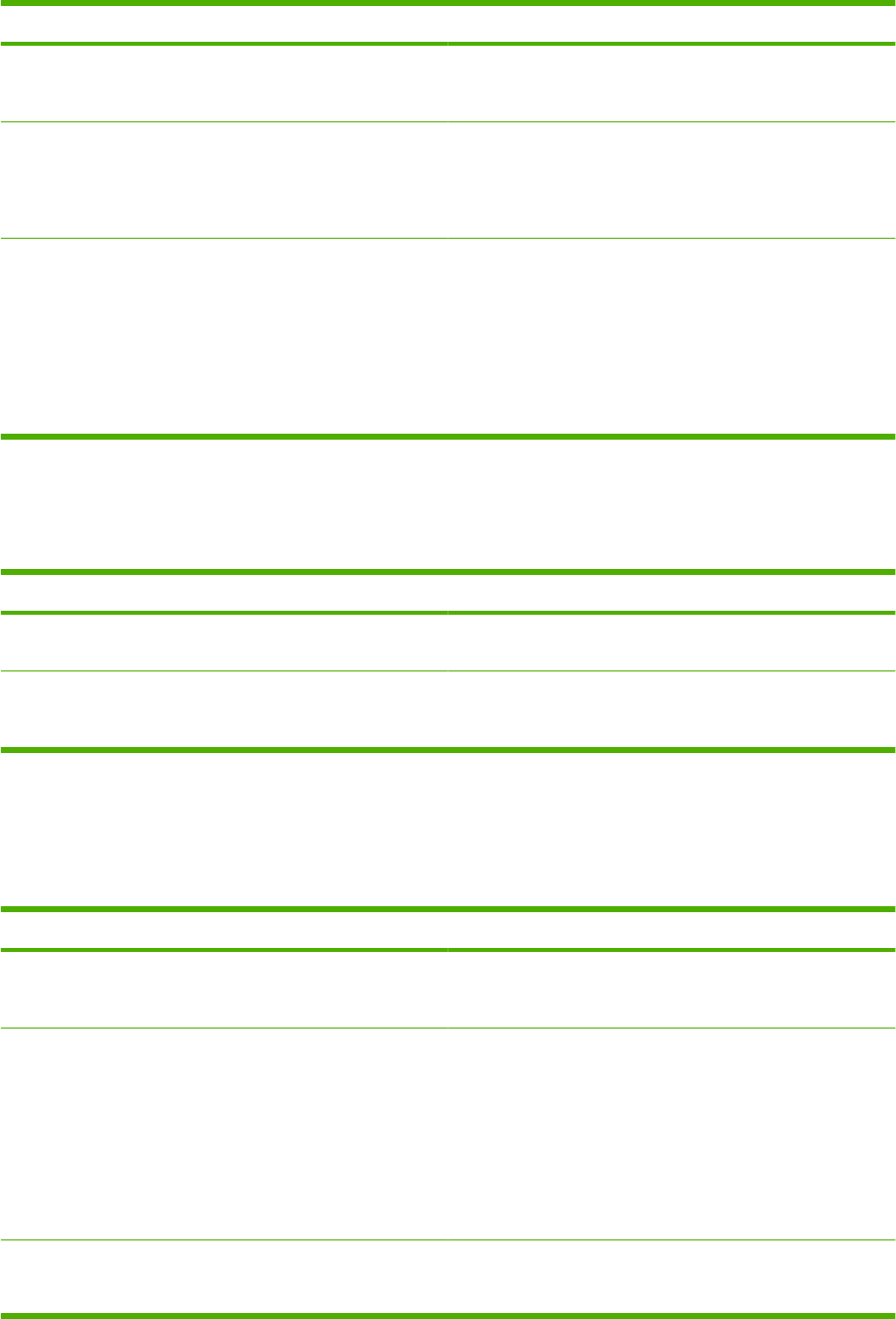
Задача Действия
Получение уведомления при печати сохраненного
задания
В области Параметры уведомлений о заданиях
щелкните Отображать идентификатор задания при
печати.
Установите имя пользователя для сохраненного задания В поле Имя пользователя щелкните Имя
пользователя чтобы использовать имя пользователя
Windows по умолчанию. Чтобы указать другое имя
пользователя, щелкните Другое и введите имя
пользователя.
Укажите имя сохраненного задания a) В области Имя задания щелкните Автоматически,
чтобы использовать имя задания по умолчанию. Чтобы
указать название задания, щелкните Другое и введите
имя. b) Выберите пункт раскрывающегося списка Если
имя задания существует. Выберите Использовать имя
задания + (1-99), чтобы добавить номер в конце
существующего имени, либо выберите Заменить
существующий файл, чтобы переписать задание с таким
же именем.
Получение поддержки и сведений о состоянии продукта
Чтобы выполнить следующие задачи, откройте драйвер принтера и выберите вкладку Службы.
Задача Действия
Получение сведений о поддержке продукта и заказ
расходных материалов через Интернет
В раскрывающемся списке Интернет-службы выберите
вариант поддержки и нажмите Перейти!
Проверка состояния продукта, включая уровень
расходных материалов
Щелкните значок Состояние устройства и расходных
материалов. Откроется страница Состояние
устройства встроенного Web-сервера HP.
Настройка дополнительных параметров принтера
Чтобы выполнить следующие задачи, откройте драйвер принтера и выберите вкладку
Дополнительно.
Задача Действия
Выберите дополнительные параметры печати В любом разделе выберите текущий параметр, чтобы
активировать раскрывающийся список и изменить
параметр.
Изменение количества печатаемых страниц
ПРИМЕЧАНИЕ. Если программное обеспечение,
которое Вы используете, не позволяет печатать заданное
количество копий, вы можете изменить количество копий
в драйвере.
Изменение этого параметра влияет на количество копий
для всех заданий печати. После печати задания верните
параметр к исходному значению.
Откройте раздел Бумага/Вывод и введите количество
копий, которое необходимо напечатать. Если Вы выберете
две или более копии, можно включить разбор страниц.
Загрузка фирменных и почтовых бланков одинаковым
способом для печати на одной и на двух сторонах листа
a) Откройте раздел Параметры документа, а затем
раздел Функции принтера. b) В раскрывающемся списке
Альтернативный режим почтовых бланков выберите
106 Глава 8 Операции печати RUWW
Ваш отзыв будет первым
Вопросы пользователей
Поиск:
по производителю
по типу техники
по модели
Сортировать:
по дате


c ответами



КУРБАНАЕВ РУСТАМ МАРАТОВИЧ
27 апреля 2022, Москва
How many pages did the printer print





 0
0